Slik legger du inn webvideoer, musikk, dokumenter og mer i OneNote

OneNote er enkelt ved første øyekast: det er et sted å skrive notater og kanskje klippe artikler fra nettet for fremtidig referanse. Det er et organisatorisk verktøy, og en god en. Men i motsetning til andre Office-produkter, tilbyr Microsoft OneNote gratis, og det legges stadig nye oppdateringer.
En funksjon du kanskje har gått glipp av: OneNote kan legge inn innhold fra alle slags nettsteder, med noe annet enn en nettadresse. Dette betyr nettadresser for YouTube og Vimeo-videoer, sammen med Spotify og Soundcloud-sanger, utvides automatisk, slik at du kan spille disse filene innenfor OneNote selv (forutsatt at du har Internett-tilgang). Det er også støtte for å legge inn Office-dokumenter som er lastet opp til Doc.com, og alt du legger sammen i Microsofts Sway-tjeneste.
Legge inn nettbaserte medier i OneNote
Hvis du samler inn en rekke elektroniske videoer for et prosjekt, eller til og med Bare for moro skyld, gjør OneNote's embed-funksjonen livet enklere for deg. Kopier bare en hvilken som helst YouTube, Vimeo eller DailyMotion-URL, og lim den inn i OneNote. Koblingene vil øyeblikkelig bli utvidet:
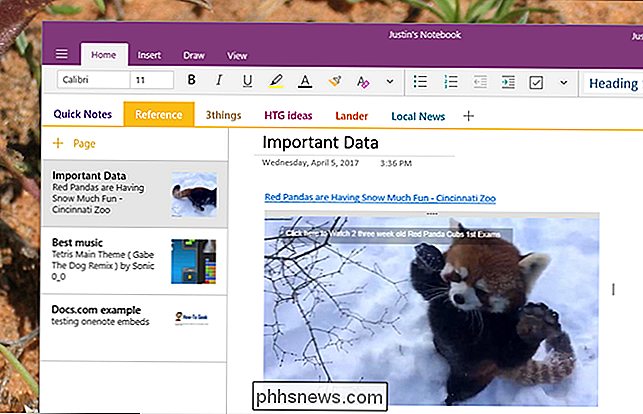
Dette er mye lettere å holde styr på enn en liste over nettadresser, fordi du kan se et miniatyrbilde og til og med spille av videoene på ett sted. Og fordi det er OneNote, kan du ordne ting som du vil, og la mye sammenheng for fremtidig referanse.
Musikken fungerer på samme måte, og Spotify og SoundCloud støttes begge. Bare kopier og lim inn nettadressen, og den vil utvide.
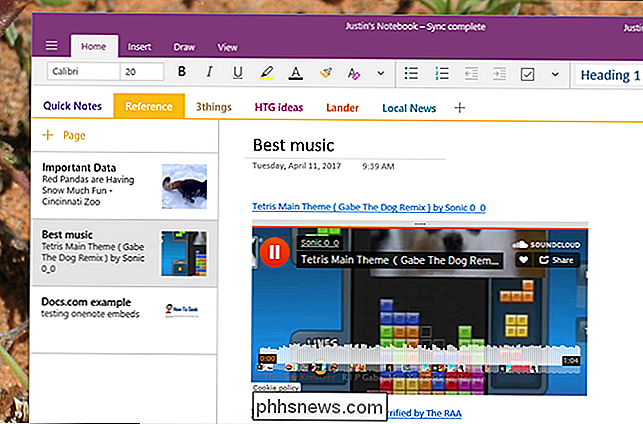
Hvis du leter etter det perfekte sporet til bruk i et fremtidig prosjekt, er dette en enkel måte å kompilere alternativer på ett sted. Igjen kan du legge til notater for fremtidig referanse.
Embedding Online Documents
Embedded PDFs er bemerkelsesverdig nyttige. Dra en PDF i et notat, og den vil automatisk ekspandere, slik at du kan legge notater i marginene for fremtidig referanse. Den elektroniske funksjonen lar deg forlenge dette noe til elektroniske dokumenter.
La oss få en ting ut av veien: OneNote kan ikke legge inn dokumenter som er lastet opp til Google Dokumenter, og vi vedder på at det ikke endres når som helst snart. Men flere tjenester støttes, inkludert PDF-delingsstedet Scribd og Microsofts egen Docs.com-tjeneste. Hvis du har et dokument fra en av disse tjenestene, kan du lime inn nettadressen, og den vil automatisk utvides.
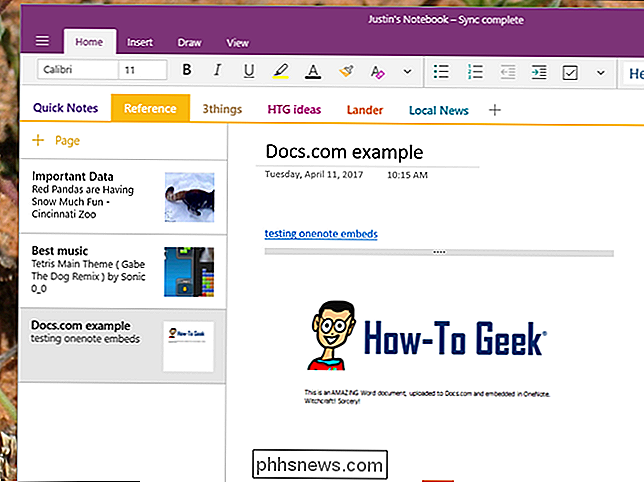
Hvilke tjenester støttes?
Vi har påpekt de viktigste tjenestene som folk skal være interessert over , men selvfølgelig er det mye mer. Her er den offisielle listen over støttede nettsteder, fra Microsoft selv:
- ClickView
- DailyMotion
- Docs.com
- Geogebra
- Microsoft Forms
- nanoo.tv
- Power BI autentisert nettadresse)
- Office 365 Video
- Office Mix
- Quizlet
- Repl.it
- Scribd
- Sketchfab
- Slideshare
- SoundCloud
- Spotify
- Sway
- TED Talks
- ThingLink
- Vimeo
- Vine
- Wizer
- YouTube
Det er en start, men det er mye plass til å vokse her. Tweets, kart og Facebook-innlegg kommer alle til å tenke på som potensielt nyttige tillegg Microsoft kan legge til i fremtiden. Du kan ganske enkelt legge til disse tingene ved å legge inn ting i Sway, og deretter legge inn Sway-lenken i OneNote, men direkte innstillinger er mye enklere, så vi håper flere funksjoner kommer.
Hvis du vil se noen eksempler på hvordan Dette kan fungere, sjekk ut denne omfattende samlingen av eksempler som ble satt sammen av våre venner på OneNote Central. Den siden noterer noen advarsler, blant annet om innebygd media støttes på ulike plattformer. De fleste plattformer støtter mest alt, men på Android-tjenestene vil det for det meste bare vises som miniatyrbilder, og i Windows Phone-tjenester fungerer det i utgangspunktet ikke. Vi testet alt på Mac og Windows, og embeds fungerte bra på begge!

Seks alternative måter å få tilgang til systeminnstillinger på Mac-maskinen din
Systeminnstillinger er en stoppested for Mac-brukere for å gjøre endringer i operativsystemet, justere maskinvaren og konfigurere funksjoner som Siri og Foreldre kontroll. De fleste bruker System Preferences ved å klikke på den i Dock. Men det er minst seks andre måter å få tilgang til Systemvalg. Noen av disse metodene gir deg tilgang til alle Systemvalg, mens noen lar deg velge den nøyaktige du har etter.

Hva er Windows-påloggingsprogrammet (winlogon.exe) og hvorfor kjører det på min PC?
Winlogon.exe-prosessen er en kritisk del av Windows-operativsystemet. Denne prosessen kjører alltid i bakgrunnen på Windows, og den er ansvarlig for noen viktige systemfunksjoner. RELATERT: Hva er denne prosessen, og hvorfor kjører den på PCen? Denne artikkelen er en del av vår igangværende serie som forklarer ulike prosesser som finnes i Oppgavebehandling, som svchost.



